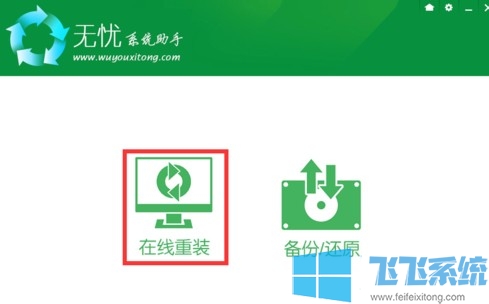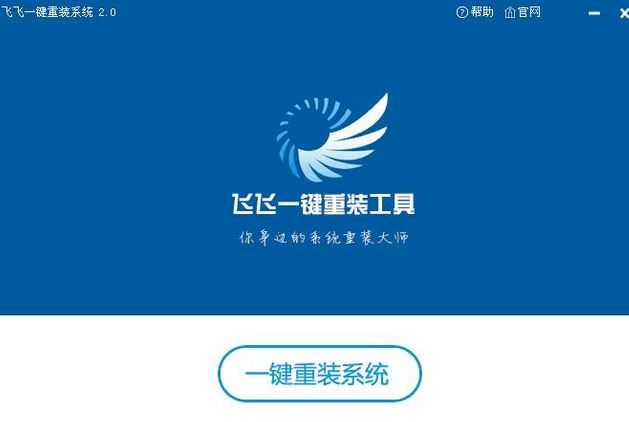- 编辑:飞飞系统
- 时间:2024-01-01
win10系统自带了win10命令提示符工具,可以执行命令来修复系统。然而很多人不知道如何使用win10命令提示符来修复系统。他们往往只有在出现故障时才选择重装系统。下面小编就教大家如何使用win10电脑命令提示符修复系统。
方法一:使用sfc verifyonly命令检查修复系统
1. 右键单击“开始”菜单并打开命令提示符(管理员)。

2. 在打开的窗口中输入以下命令(sfc verifyonly),然后按Enter 执行。

3、电脑会自动扫描检测系统文件并修复损坏的文件。

方法二:使用sfc /scannow命令检查并修复系统
1. 在管理员命令提示符窗口中输入sfc /scannow 命令。 (复制:sfc /scannow命令,在管理员命令提示符窗口的空白处右键,将sfc /scannow命令复制到窗口中)

2. 将sfc /scannow 命令复制到管理员命令提示符后,按键盘上的Enter 键。

3. 开始系统扫描的验证阶段,该阶段大约需要10分钟。请稍等。

扫描完成并显示以下信息:
开始系统扫描的验证阶段。
验证100%完成。
Windows 资源保护找到了损坏的文件并成功修复了它们。
CBS.Log 详细信息位于windir\Logs\CBS\CBS.log 中。例如
C:\Windows\Logs\CBS\CBS.log。请注意,在离线服务场景中,
目前不支持日志记录。
这是本机扫描的结果。

但如果出现Windows资源保护发现损坏文件但无法修复这些文件的提示,我们可以使用Dism命令来修复它们。
4. 在管理员命令提示符窗口中输入Dism /Online /Cleanup-Image /CheckHealth 命令。 Dism 工具将报告图像的状态。是好的,损坏了可以修复,损坏了就无法修复了。

5、在管理员命令提示符窗口中输入DISM /Online /Cleanup-image /RestoreHealth命令并回车;将系统镜像文件中与官方文件不同的文件恢复到官方系统源文件(在线)。

6. 大约10 分钟后,恢复操作成功完成,管理员命令提示符窗口退出。

以上就是如何使用win10电脑命令提示符修复或恢复系统的方法。有需要的朋友可以关注教程。